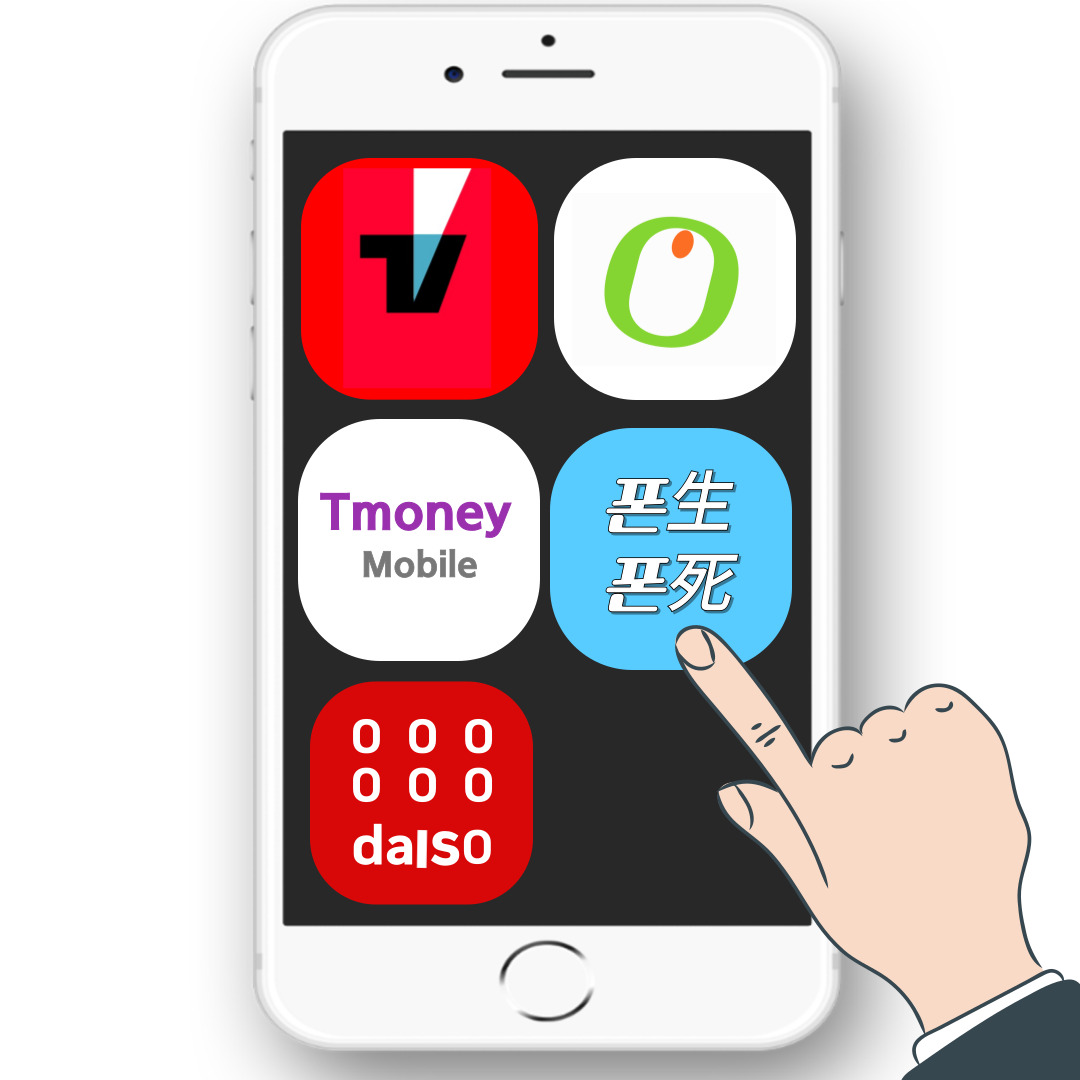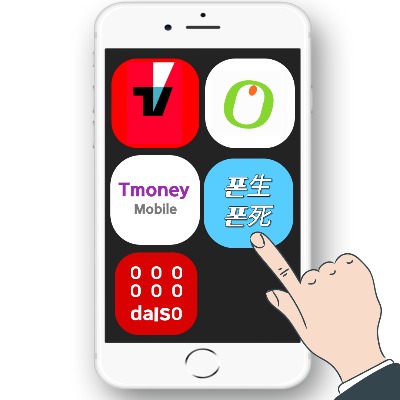부가서비스에 가입한 기억이 없는데, 매달 청구서에 알 수 없는 요금이 포함된 적 있으신가요? 자기도 모르게 가입된 서비스들이 자동으로 부과되고 있어도 어떻게 해지해야 할지 몰라서 그대로 방치하는 경우가 있는데요. 이 글에서는 KT 부가서비스 해지 방법을 정리해드리니 꼭 읽어보세요.
KT 부가서비스 해지방법
상담원 연결은 시간 맞추기 어렵고, ARS로 진행하려 해도 메뉴가 복잡해서 어디서부터 시작해야 할지 막막할 때.
그렇다면 어디서, 어떻게 해지해야 할까요?
이럴 때 가장 쉽고 간편한 방법은 KT 마이 케이티(MY KT) 앱을 활용하는 것인데요.
스마트폰만 있으면 누구나 직접 부가서비스를 확인하고, 원치 않는 항목을 손쉽게 해지할 수 있거든요.
그래서 이 글에서는 KT 부가서비스 해지 방법을 사진과 함께 정리해드리니 그대로 따라만 하시면 쉽게 해결하실 수 있으실 거에요.
우선, 마이 케이티 앱을 실행해야 하는데요.
아직 다운로드 받지 않으셨어도 걱정하지 마세요.
구글 플레이스토어나 애플 앱스토어에서 "마이 케이티"를 검색하면 쉽게 다운로드할 수 있지만 여러분들의 번거로움을 줄어드리고자 아래 버튼을 통해 바로 다운로드 받으실 수 있도록 준비해두었습니다.
먼저 KT 마이 케이티 앱을 실행해 주세요.
메인페이지의 앱 하단에는 메뉴, 혜택, 홈, 샵, 챗봇 등 다섯 가지 메뉴가 보이는데 이 중 하단 가장 왼쪽의 "메뉴" 버튼을 눌러 주세요.


그다음 상단의 "마이" 탭에서 두 번째 줄에 있는 "요금/서비스"를 선택하고, 일곱번째 줄에 있는 "부가서비스 조회/변경" 메뉴를 찾아 클릭합니다.


이때는 반드시 로그인이 필요한데요.
생체인증을 사용하지 않는 경우라면, 아래의 다른 방법으로 로그인을 선택해 보세요.

로그인 방식은 생체인증 로그인, 아이디 로그인, 문자 로그인, PASS, 네이버, 카카오톡 중에서 선택하실 수 있으며, 본인에게 가장 편한 방법으로 로그인해 주세요.

저는 문자 로그인으로 진행해 볼건데요.
이 창에서 이름, 주민등록번호, 휴대폰 번호를 입력한 뒤, "전체 동의"에 체크한 다음, "인증문자 요청"을 클릭하세요.

인증문자 6자리가 전송되면, 그대로 입력한 뒤, 하단의 로그인 버튼을 클릭합니다.


로그인이 완료되면 현재 본인 명의로 가입된 부가서비스 목록이 나타납니다.
이 중 해지하고 싶은 항목(예시 : V컬러링)을 찾아 오른쪽에 있는 빨간색 "해지" 버튼을 누르면 다음 창으로 넘어가는데요.

해당 서비스 상세 화면에서 "꼭 확인하세요를 모두 확인하였습니다."에 체크표시를 하고, 오른쪽 하단의 "해지" 버튼을 다시 한 번 누르세요. "꼭 확인하세요를 모두 확인하였습니다" 문구는 경우에 따라 표시되지 않을 수도 있습니다.

마지막으로 "부가서비스 해지하시겠습니까?"라는 알림창이 나타나고, 오른쪽의 "확인" 버튼을 누르면 완료되는데요.
정상적으로 해지가 완료되면, 해당 항목이 목록에서 사라진 것을 확인할 수 있어요.


끝으로, KT 부가서비스 해지 방법을 사진과 함께 정리해드렸는데요. 불필요한 요금 지출을 막기 위해 한 번쯤은 꼭 확인해 보시는 걸 추천드립니다. 자신의 통신요금 내역을 스스로 점검하고 관리하는 습관이 불필요한 지출을 막는 첫걸음이 될 수 있으니까요.